Cách ẩn ứng dụng bất kỳ trên iPhone để bảo vệ sự riêng tư
Nội dung bài viết
Ẩn ứng dụng trên iPhone là cách hiệu quả để bạn "giấu" những ứng dụng chứa thông tin nhạy cảm hoặc tài liệu quan trọng. Trong bài viết này, Tripi sẽ hướng dẫn bạn cách ẩn ứng dụng nhanh chóng và an toàn, giúp ngăn chặn sự "xâm nhập" trái phép từ người lạ.

1. Hướng dẫn ẩn ứng dụng mặc định trên iPhone
Bước 1: Để bắt đầu, hãy mở mục giới hạn bằng cách vào Cài đặt => Thời gian sử dụng => Bật giới hạn (đối với iOS 12 trở lên). Nếu bạn đang dùng iOS 12 trở về trước, hãy vào Cài đặt => Cài đặt chung => Giới hạn.
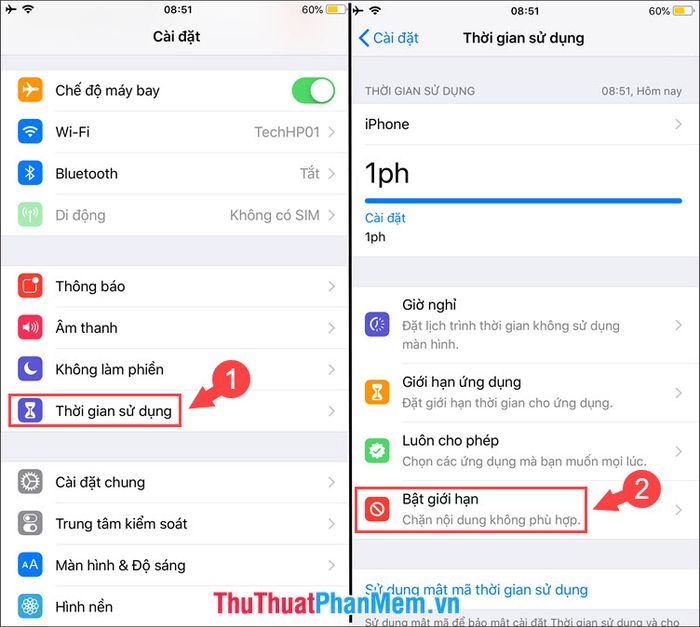
Bước 2: Tiếp theo, bạn hãy gạt công tắc Bật giới hạn => Ứng dụng được phép để tiến hành thiết lập.
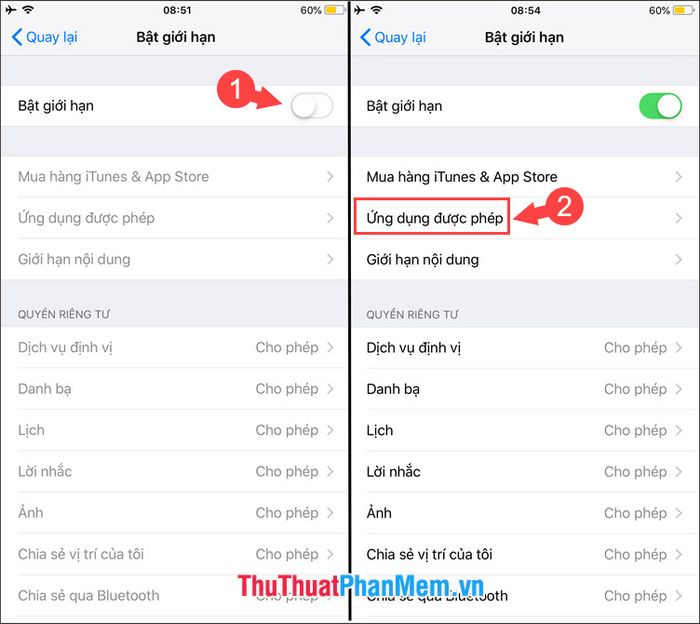
Bước 3: Bạn gạt công tắc sang chế độ tắt đối với những ứng dụng muốn ẩn. Trong ví dụ này, tất cả ứng dụng trong danh sách sẽ được ẩn đi. Khi quay lại màn hình chính, bạn sẽ thấy các ứng dụng như Camera, Safari, Facetime... đã biến mất. Để hiển thị lại, bạn chỉ cần gạt công tắc sang chế độ bật cho những ứng dụng đã ẩn.
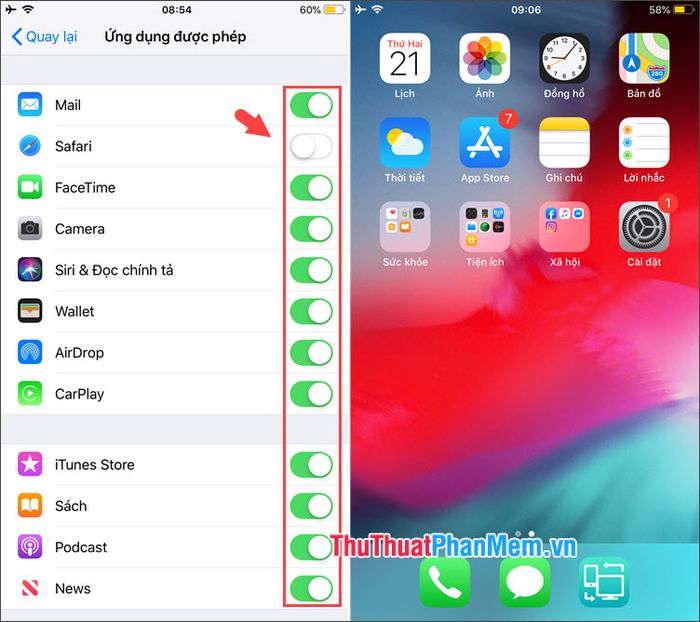
2. Cách ẩn ứng dụng đã tải về từ App Store
Bước 1: Bạn truy cập App Store và tìm kiếm thông tin về ứng dụng cần ẩn. Trong ví dụ này, mình sẽ ẩn ứng dụng Messenger. Lưu ý mục yêu cầu độ tuổi của ứng dụng, với Messenger là 12+.
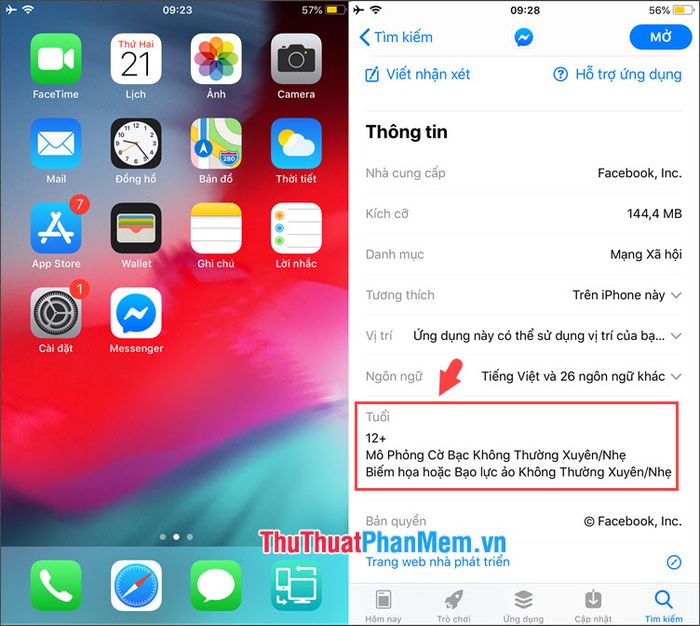
Bước 2: Bạn truy cập Cài đặt => Thời gian sử dụng => Bật giới hạn (đối với iOS 12). Đối với phiên bản iOS 12 trở về trước, bạn vào Cài đặt => Cài đặt chung => Giới hạn.
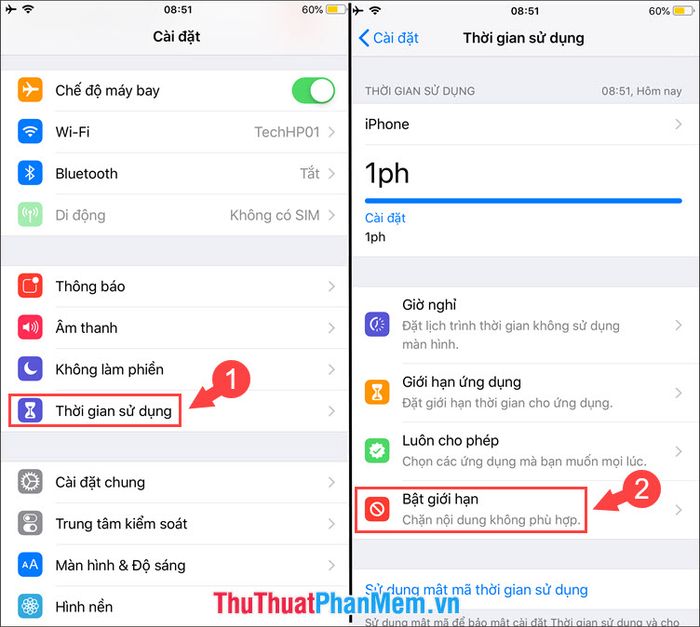
Bước 3: Tiếp theo, bạn chọn Giới hạn nội dung => Ứng dụng để tiến hành thiết lập.
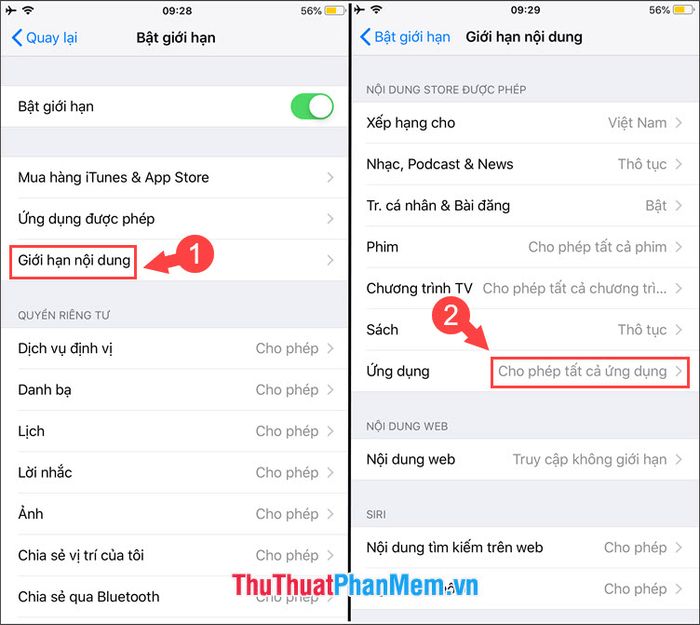
Bước 4: Để ẩn ứng dụng, bạn cần chọn độ tuổi thấp hơn yêu cầu của ứng dụng hoặc chọn mục Không cho phép ứng dụng. Ví dụ, ứng dụng Messenger yêu cầu độ tuổi 12+, bạn có thể chọn giới hạn 9+ hoặc 4+.
Lưu ý: Nếu bạn thiết lập giới hạn độ tuổi quá thấp, hầu hết các ứng dụng trên App Store sẽ bị ẩn đi.
Sau khi thiết lập giới hạn độ tuổi, bạn hãy quay lại màn hình chính để kiểm tra kết quả. Như hình minh họa, ứng dụng Messenger đã được ẩn đi thành công. Để hiển thị lại ứng dụng, bạn chỉ cần thực hiện lại các bước trên và chọn Cho phép tất cả ứng dụng.
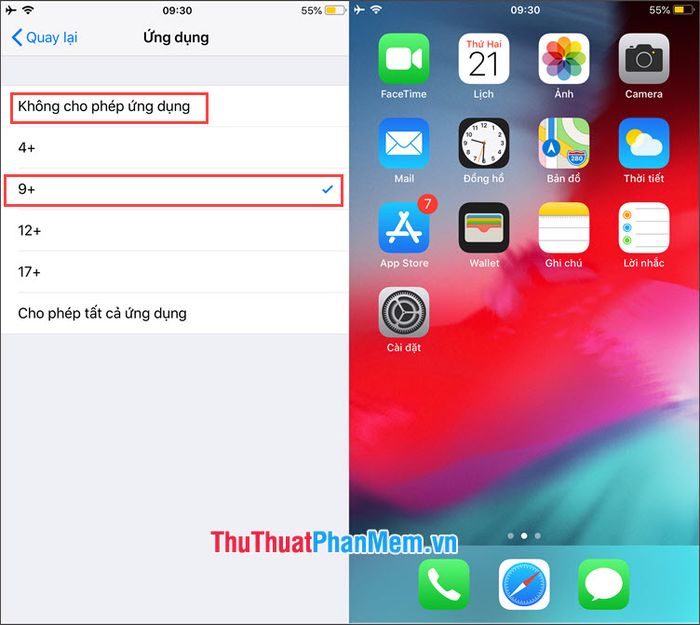
Với hướng dẫn chi tiết này, bạn có thể dễ dàng ẩn bất kỳ ứng dụng nào trên iPhone, giúp bảo vệ sự riêng tư và tránh sự xâm nhập từ người lạ. Chúc bạn thực hiện thành công và an tâm sử dụng thiết bị của mình!
Có thể bạn quan tâm

Top 8 địa chỉ mẹ và bé đáng tin cậy nhất tại quận Tân Phú, TP.HCM

15 địa điểm ẩm thực không thể bỏ qua khi đến Đại học Ngoại Thương Hà Nội

Top 8 địa chỉ uy tín khám và điều trị suy tim tại Hà Nội

Top 10 Máy Xay Sinh Tố Đa Năng Được Ưa Chuộng Nhất Trên Thị Trường

Cây kim đồng: Hành trình từ nguồn gốc đến vẻ đẹp phong thủy đầy cuốn hút


